Samsung SyncMaster 460UXN, SYNCMASTER 400UXN-2, SYNCMASTER 460UXN-2, SYNCMASTER 460UX-2, SYNCMASTER 400UX-2 POWER CONSUMPTION GUIDE [ru]
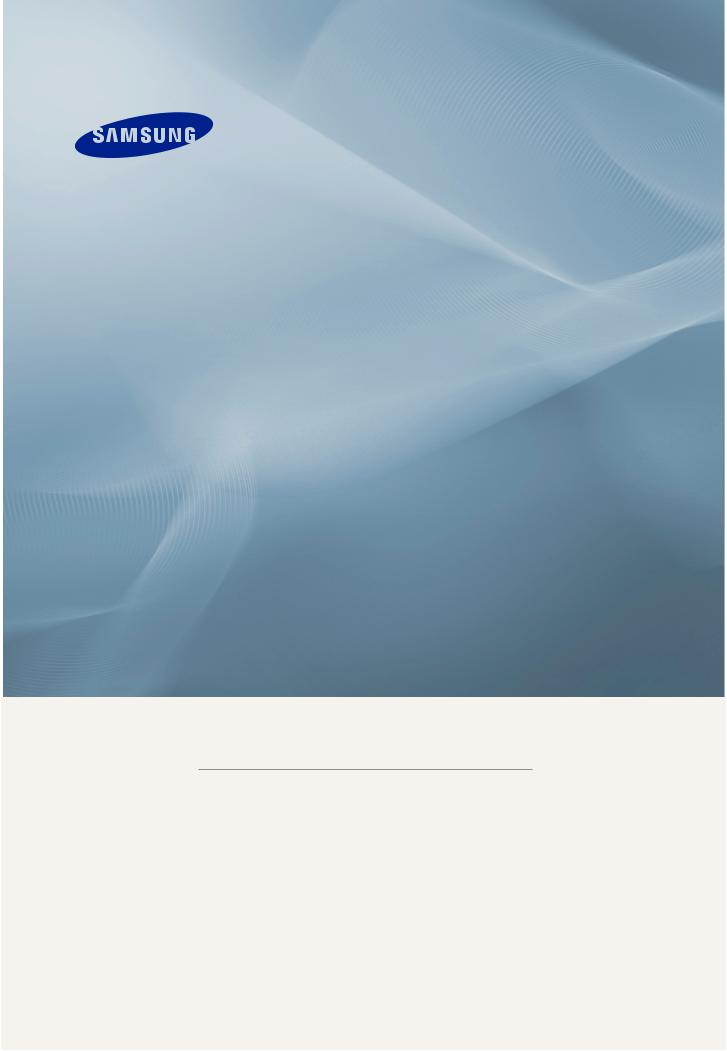
LCD MONITOR
quick start guide
400UX-2 400UXN-2 460UX-2 460UXN-2
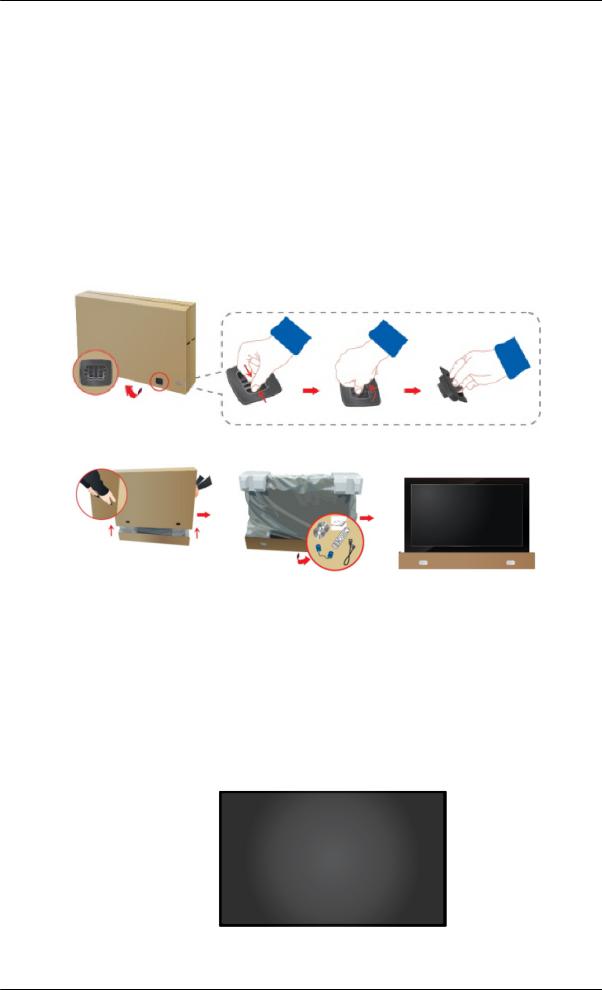
Introduzione
Contenuto della confezione
 Nota
Nota
Verificare che i seguenti componenti siano presenti nell'imballaggio del Display LCD.
Se qualsiasi componente dovesse risultare mancante, contattare il rivenditore.
Contattare il rivenditore per acquistare eventuali accessori.
Verifica del contenuto della confezione
Rimuovere la chiusura dall'imballo, come mostrato nella figura sopra.
Sollevare l'imballo affer- |
Verificare il contenuto del- |
Rimuovere gli involucri in |
randolo per le maniglie lat- |
la confezione. |
Styrofoam e vinile. |
erali. |
|
|
 Nota
Nota
•Una volta disimballato il prodotto, verificare il contenuto della confezione.
•Conservare l'imballaggio per un eventuale trasporto del prodotto.
Disimballaggio
Display LCD

Introduzione
Manualistica
Guida di installazione rap- |
Garanzia |
Guida dell'utente |
ida |
(non disponibili in tutti i |
|
|
|
|
|
paesi) |
|
CD softwareMagicInfo,
CD manuale MagicInfo
(applicabile solo al modello UXN-2)
Cavi
Cavo di alimentazione
Altro
Telecomando |
Pile (2 tipo AAA) |
Jack scheda da BNC a |
(BP59-00138A) |
(non disponibili in tutti i |
RCA |
|
||
|
paesi) |
(applicabile solo al model- |
|
|
lo UX-2) |
Venduto a parte |
|
|
Cavo D-Sub |
Cavo DVI |
Cavo LAN |
(applicabile solo al modello UXN-2 )
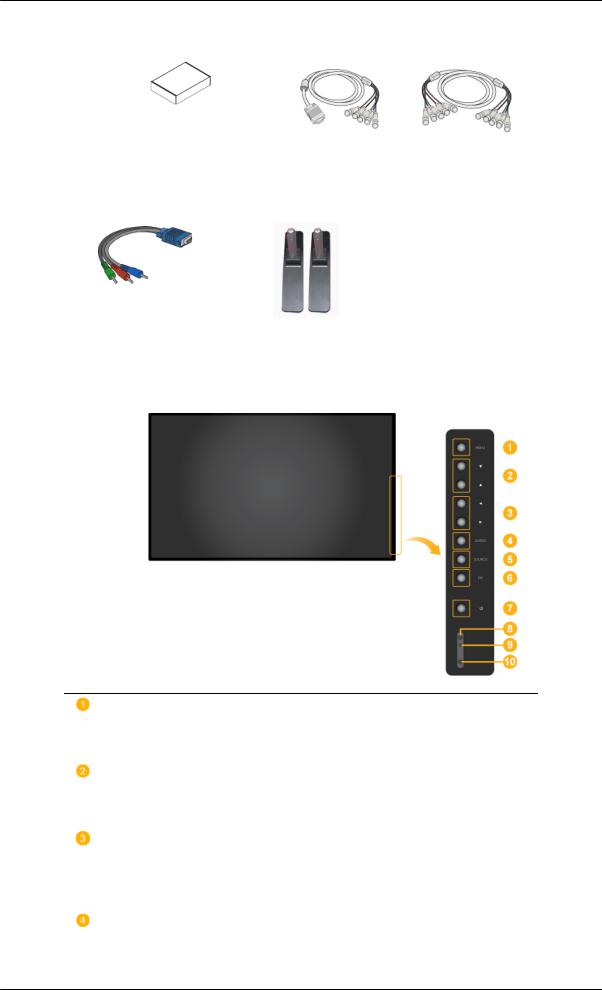
Introduzione
Venduto a parte
KIT montaggio a parete |
Cavo RGB/BNC |
Cavo BNC/BNC |
(applicabile solo al modello UX-2)
Cavo RGB/Component |
KIT Semi Stand |
Display LCD
Lato anteriore
Tasto MENU [MENU]
Apre il menu a schermo ed esce dal menu Consente inoltre di uscire dal menu OSD o di tornare al menu precedente.
Tasti di navigazione (tasti Su-Giù)
Passa da una voce di menu all'altra in verticale o regola i valori del menu selezionato.
Tasti di regolazione (tasti Sinistra-Destra) / tasti Volume
Passa da una voce di menu all'altra in orizzontale o regola i valori del menu selezionato. Se gli OSD non sono visibili a schermo, premere il tasto per regolare il volume.
Tasto ENTER [ENTER]
Attiva le voci di menu evidenziate.
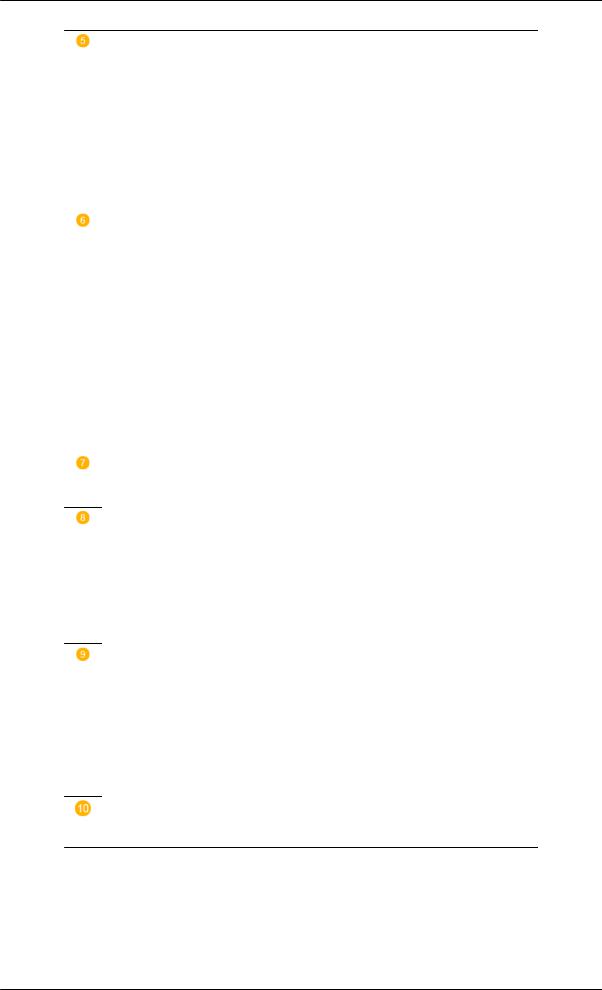
Introduzione
Tasto SOURCE [SOURCE]
Passa dalla modalità PC alla modalità Video. Seleziona la sorgente di ingresso a cui è collegato il dispositivo esterno.
[PC] → [DVI] → [AV] → [Comp.] → [HDMI] → [MagicInfo]
 Nota
Nota
•La modalità BNC non è disponibile sul modello UXN-2.
•MagicInfo supporta solo il modello UXN-2.
Tasto PIP
Premere il tasto PIP per impostare la finestra PIP su On o Off.
Non è possibile sovrapporre sullo schermo più finestre PIP poiché BNC e
Component usano lo stesso terminale.
•PC: DVI / AV / Comp. / HDMI
•BNC : DVI / AV / HDMI
•DVI / AV : PC / BNC
•Comp. : PC
•HDMI : PC / BNC
Tasto di alimentazione [ ]
]
Premere questo tasto per accendere e spegnere il Display LCD.
Sensore di luminosità (opzionale)
Rileva automaticamente la luminosità circostante e regola di conseguenza l'intensità dello schermo.
 Nota
Nota
Questa funzione è disponibile solo sui modelli dotati di un sensore automatico per la rilevazione della luminosità.
Indicatore di alimentazione
Mostra la modalità PowerSaver lampeggiando in verde
 Nota
Nota
Per ulteriori informazioni sulle funzioni di risparmio energetico, vedere PowerSaver in questo manuale. Per risparmiare energia, spegnere il Display LCD quando non è in uso oppure quando lo si lascia incustodito per lunghi periodi di tempo.
Sensore del telecomando
Puntare il telecomando verso questo punto sul Display LCD.
Lato posteriore
 Nota
Nota
Per maggiori informazioni riguardanti il collegamento dei cavi, vedere Collegamento dei cavi in Setup. La configurazione sul retro del prodotto può differire in base al modello di Display LCD.
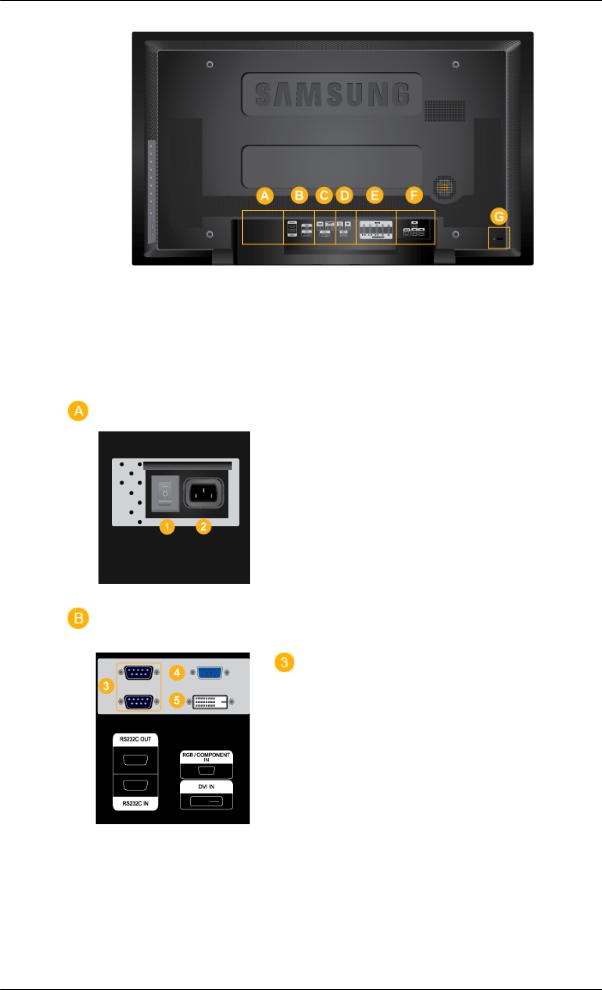
Introduzione
 Nota
Nota
 applicabile solo al modello UX-2.
applicabile solo al modello UX-2.
 applicabile solo al modello UXN-2.
applicabile solo al modello UXN-2.
 POWER S/W ON [ │ ] / OFF [O]
POWER S/W ON [ │ ] / OFF [O]
Imposta il Display LCD su On/Off.
 POWER
POWER
Il cavo di alimentazione collega il Display
LCD alla presa a muro.
RS232C OUT/IN (PORTA Seriale
RS232C)
Porta programma MDC (Multiple Display
Control)
 RGB/COMPONENT IN (Terminale connessione PC/Component (Ingresso))
RGB/COMPONENT IN (Terminale connessione PC/Component (Ingresso))
•Usare un cavo D-Sub (15 pin D-Sub) - modalità PC (PC analogico)
•Collegare la porta RGB/COMPONENT IN sul monitor alla porta COMPONENT sul dispositivo esterno mediante un cavo D-SUB/COMPONENT.
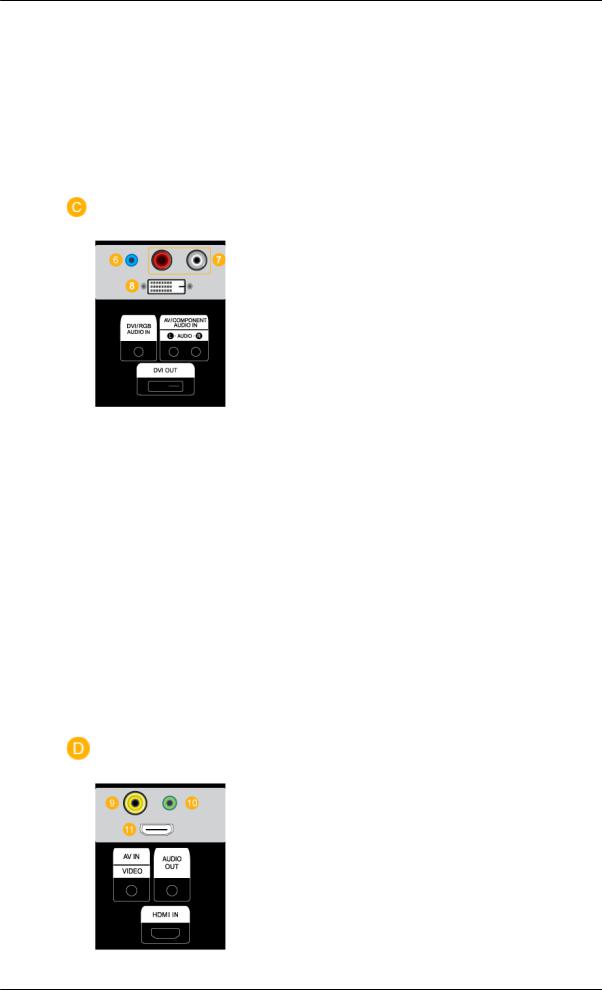
Introduzione
•Collegare la porta RGB/COMPONENT IN sul monitor alla porta BNC sul PC mediante un cavo D-SUB/BNC.
 DVI IN (Terminale connessione PC Video)
DVI IN (Terminale connessione PC Video)
Usare un cavo DVI (DVI-D/DVI-D) - modalità DVI (PC digitale)
 DVI/RGB/HDMI AUDIO IN (Terminale di connessione audio PC/DVI/HDMI(PC) (Ingresso))
DVI/RGB/HDMI AUDIO IN (Terminale di connessione audio PC/DVI/HDMI(PC) (Ingresso))
 AV/COMPONENT AUDIO IN [L- AUDIO- R]
AV/COMPONENT AUDIO IN [L- AUDIO- R]
Collegare la porta del DVD, VCR (DVD / DTV Set-Top Box) alla porta [ L- AUDIO - R ] del Display LCD.
 DVI OUT
DVI OUT
•Collegare un monitor a un secondo monitor mediante il cavo DVI.
•Collegare la porta DVI OUT sul monitor alla porta HDMI IN sul secondo monitor mediante un cavo DVI/HDMI.
•Segnali DVI, HDMI e di rete inviati attraverso la porta DVI OUT vengono visualizzati sul secondo monitor dotato di porta DVI IN.
 Nota
Nota
Possono essere collegati fino a 6 monitor Full HD o 10 monitor HD (in base al prodotto).
 AV IN [VIDEO]
AV IN [VIDEO]
Collegare il terminale [ VIDEO ] del monitor al terminale di uscita video del dispositivo esterno mediante un cavo VIDEO.
 AUDIO OUT
AUDIO OUT
Porta di uscita cuffie.
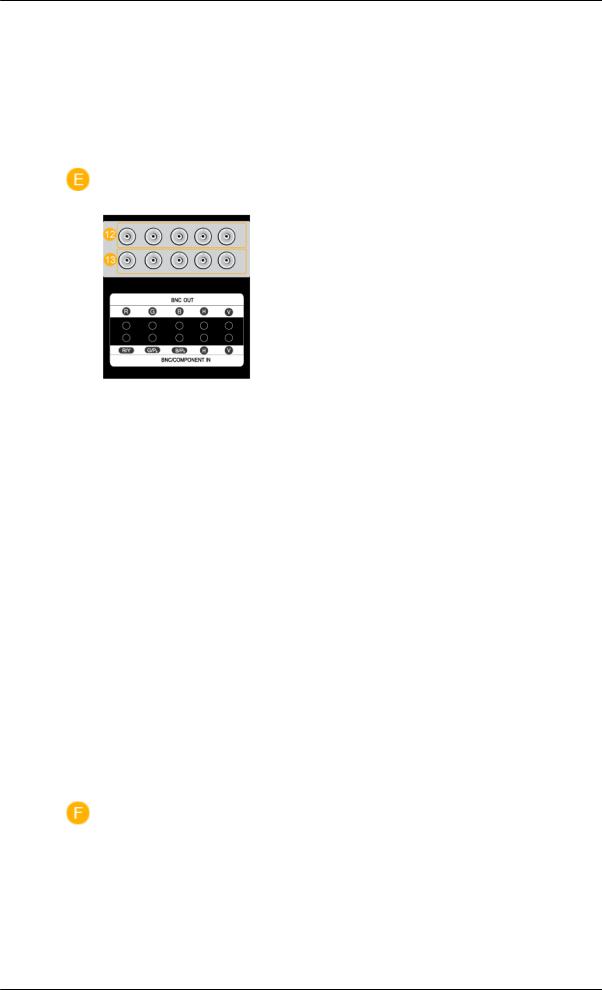
Introduzione
 HDMI IN
HDMI IN
Collegare il terminale HDMI posto sul retro del Display LCD al terminale HDMI del dispositivo di uscita digitale mediante un cavo HDMI.
Cavo HDMI 1.0 supportato.
 BNC OUT [R, G, B, H, V] (Terminale BNC (Uscita))
BNC OUT [R, G, B, H, V] (Terminale BNC (Uscita))
Connessione BNC (Analog PC): collegamento delle porte R, G, B, H, V.
Il numero di Display LCD che è possibile collegare in un circuito di loopout varia in base al tipo di cavo, alla sorgente del segnale, ecc. Possono essere collegati fino a dieci Display LCD insieme se il cavo o la sorgente del segnale supportano la rete senza alterazioni. (questa funzione potrebbe non essere supportata a seconda del cavo connesso).
 Nota
Nota
(applicabile solo al modello UX-2)
 (Terminale connessione BNC/Component (Ingresso))
(Terminale connessione BNC/Component (Ingresso))
Per l'ingresso component, selezionare le specifiche per le porte di ingresso indicate di seguito.
[R/Y, G/PB, B/PR, H, V]
•[R/Y] --> Ingresso porta Rossa
•[G/PB] --> Ingresso porta Verde
•[B/PR] --> Ingresso porta Blu
 Nota
Nota
applicabile solo al modello UX-2.
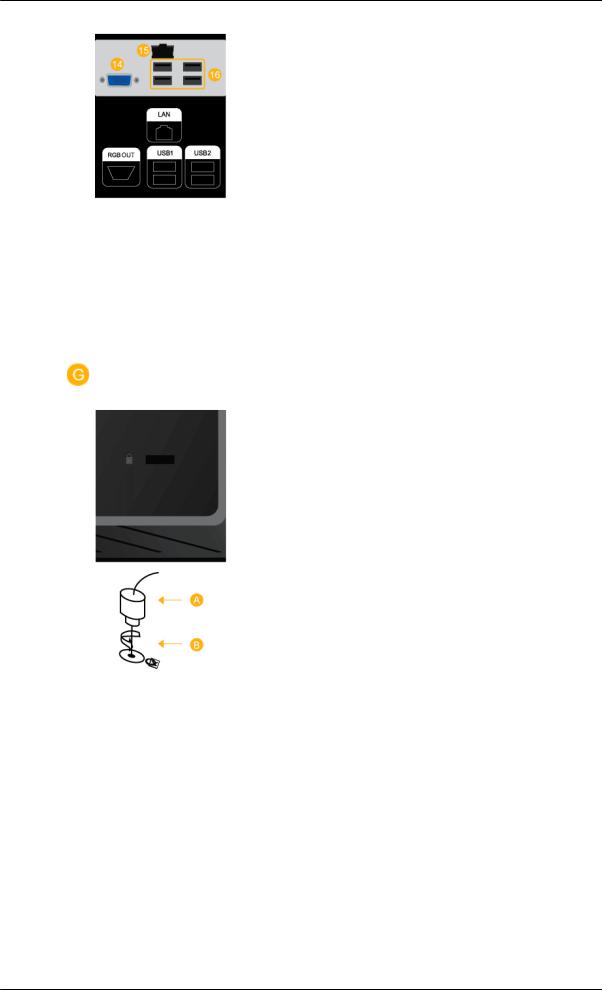
Introduzione
 RGB OUT
RGB OUT
 Nota
Nota
applicabile solo al modello UXN-2.
 LAN (Terminale connessione LAN)
LAN (Terminale connessione LAN)
 Nota
Nota
applicabile solo al modello UXN-2.
 USB1,USB2(Terminale connessione USB)
USB1,USB2(Terminale connessione USB)
Tastiera / Mouse, Mass Storage Device compatibile.
 Nota
Nota
applicabile solo al modello UXN-2.
Kensington Lock
Il blocco Kensington è un dispositivo usato per assicurare fisicamente il sistema quando viene utilizzato in un luogo pubblico. Il dispositivo di blocco è in vendita separatamente. L'aspetto del dispositivo e il metodo di blocco possono variare a seconda della marca. Per informazioni sull'uso, consultare il manuale fornito insieme al blocco Kensington. Il dispositivo di blocco è in vendita separatamente.
 Nota
Nota
La posizione del blocco Kensington può variare in base al modello.
Uso del blocco Kensington
1.Inserire il dispositivo di blocco nello slot Kensington sul Display LCD  e ruotarlo nella direzione di blocco
e ruotarlo nella direzione di blocco  .
.
2.Collegare il cavo del blocco Kensington.
3.Fissare il blocco Kensington a un tavolo o a un oggetto fisso pesante.
